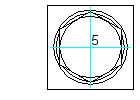
-
按一下

 。 查找
。 查找
- 在此精靈的「選取」步驟中:
- 從「視圖」下拉式清單中,選取「上視圖」或「下視圖」。
- 選取定義完整的螺旋接頭所需的所有零件。
- 確認已選取在上視圖/下視圖中必須可見的零件旁邊的勾選方塊,並清除其他勾選方塊
- 選取螺旋接頭的標稱直徑。
- 按一下「下一步」。將隱藏精靈。
- 指定插入點 (5)。螢幕上將顯示精靈的「位置」步驟。
- 在「GL1」方塊中,鍵入第一塊平板的厚度。或者,您可以按一下
 ,並測量平板的厚度。
,並測量平板的厚度。 - 如果您在「選取」步驟中選取了兩塊平板,
- 請在「GL2」方塊中鍵入第二塊平板的厚度。或者,您可以按一下
 ,並測量平板的厚度。
,並測量平板的厚度。 - 如果兩塊平板之間存在間隙,請在「間隙」方塊中鍵入此間隙的厚度。或者,您可以按一下
 ,並測量間隙。
,並測量間隙。
- 請在「GL2」方塊中鍵入第二塊平板的厚度。或者,您可以按一下
- 按一下「完成」。會插入螺旋接頭。
插入過程會因所選取的視圖不同而有一些差異。